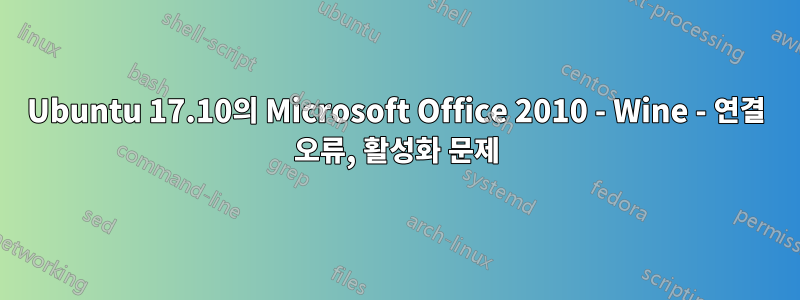
이 링크에 설명된 방법을 사용하여 Microsoft Office 2010을 설치했습니다.
https://www.dizwell.com/wordpress/technical-articles/linux/install-office-2010-on-ubuntu-16-04/
인터넷을 통해 Microsoft Office 2010을 정품 인증하려고 할 때 다음 오류 메시지가 나타납니다.
A Communication Error has Occured. Please verify that you have connectivity
to the internet and try again (0x80072F0D)
이 문제를 어떻게 해결할 수 있나요?
답변1
귀하의 질문에 제기된 정확한 답변을 드릴 수는 없지만 Ubuntu 17.10에서 Microsoft Office 2010을 작동시키는 방법을 설명할 수 있습니다.
(저는 댓글을 추가하는 데 필요한 평판이 없습니다. 이 답변이 귀하에게 관심이 있는지 확인하기 위해 수행했을 것입니다.)
1 단계:PlayOnLinux 설치
sudo apt-get install playonlinux
2 단계:PlayOnLinux를 사용하여 Microsoft Office 2010 설치
- PlayOnLinux 열기
- 프로그램 설치를 클릭하세요
- Microsoft Office 2010을 찾아서 선택하세요.
- 지침에 따라 원하는 구성 요소를 설치하십시오.
3단계:PlayOnLinux에 Wine 버전 2.22(x86) 설치
- PlayOnLinux 메인 창에서 도구, 와인 버전 관리로 이동하세요.
- Wine 버전(x86) 탭에서 2.22를 선택하고 >를 클릭하여 사용 가능한 Wine 버전에서 설치된 Wine 버전으로 이동합니다(예: 설치).
- 그 창을 닫아
4단계:Microsoft Office 2010 설치를 Wine 2.22로 변경
- Microsoft Word 2010 아이콘을 선택하세요.
- 왼쪽 창에서 구성을 클릭하십시오.
- 와인 버전을 2.22로 변경하세요
5단계:제품 키를 입력하세요
- 와인 탭으로 이동하여 제어판을 클릭하세요.
- 프로그램 추가/제거를 두 번 클릭하세요.
- Microsoft Office Professional(또는 보유하고 있는 제품) 2010을 선택하고 수정을 클릭합니다.
- 제품 키 입력을 선택하세요.
- 키를 입력하고 계속을 클릭하세요
- 사용자 정의를 클릭하세요
- 원하는 구성 요소가 선택되었는지 확인하고(이 시점에서 구성 요소 목록이 재설정되므로) 계속을 클릭합니다.
- 질문이 나타나면 닫기를 클릭하고 예(재부팅하려면)를 클릭하세요.
- 구성 창을 닫으세요
제품 키를 보관해야 합니다. 구성 요소 중 하나(예: Microsoft Word)를 열고 파일, 도움말로 이동합니다. 오른쪽 창에 제품 활성화됨이라고 표시되어야 합니다.


